Windows 7浏览器打不开可能是由多种原因造成的,包括但不限于以下几种:
1. 网络连接问题:首先检查您的网络连接是否正常。可以尝试打开其他网络相关的应用程序,如QQ、微信等,看看是否能正常使用。
2. 浏览器设置问题:可能是浏览器的设置问题导致无法打开。可以尝试重新启动浏览器,或者尝试清除浏览器的缓存和Cookies。
3. 浏览器扩展或插件问题:某些浏览器扩展或插件可能会干扰浏览器的正常使用。可以尝试禁用或删除这些扩展或插件,看看是否能解决问题。
4. 病毒或恶意软件:病毒或恶意软件可能会破坏浏览器的正常使用。可以使用杀毒软件进行全面扫描,清除病毒或恶意软件。
5. 系统问题:可能是Windows 7系统本身的问题导致浏览器无法打开。可以尝试更新Windows 7系统,或者尝试恢复系统到之前的正常状态。
6. 硬件问题:虽然可能性较小,但硬件问题也可能导致浏览器无法打开。可以尝试检查电脑的硬件设备,如内存、硬盘等。
7. 浏览器版本问题:可能是您使用的浏览器版本过低,无法正常打开网页。可以尝试更新浏览器到最新版本。
8. 浏览器兼容性问题:某些网页可能需要特定的浏览器版本才能正常显示。可以尝试使用其他浏览器打开网页,看看是否能解决问题。
9. DNS问题:DNS问题也可能导致浏览器无法打开网页。可以尝试更换DNS服务器,或者使用公共DNS服务器,如114.114.114.114、8.8.8.8等。
10. 防火墙或安全软件问题:防火墙或安全软件可能会阻止浏览器访问网络。可以尝试关闭防火墙或安全软件,看看是否能解决问题。
以上是一些可能导致Windows 7浏览器无法打开的原因,您可以尝试逐一排查,看看是否能找到问题所在。如果问题依然存在,可以提供更详细的信息,以便我们更好地帮助您解决问题。
Windows 7浏览器打不开?教你几招轻松解决
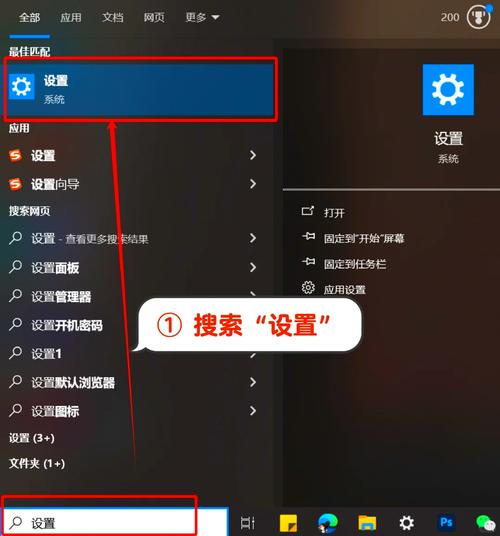
随着电脑使用时间的增长,我们可能会遇到各种问题,其中浏览器打不开的情况尤为常见。本文将针对Windows 7系统下浏览器打不开的问题,提供几种有效的解决方法,帮助您快速恢复浏览器的正常使用。
一、检查网络连接
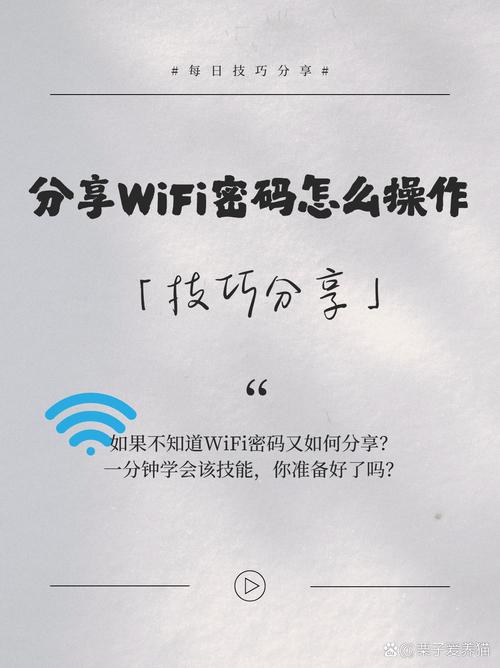
首先,我们需要确认电脑的网络连接是否正常。如果网络连接出现问题,浏览器自然无法打开。以下是检查网络连接的步骤:
打开网络和共享中心,查看网络连接状态。
如果显示“无网络连接”,请检查网络线是否插好,或者重启路由器。
如果网络连接正常,但浏览器仍然打不开,请继续以下步骤。
二、清除浏览器缓存

浏览器缓存可能会因为各种原因导致浏览器打不开。以下是如何清除浏览器缓存的步骤:
打开浏览器,点击右上角的设置图标。
选择“Internet选项”。
切换到“常规”选项卡。
点击“删除”按钮,勾选所有选项,然后点击“确定”。
重启浏览器,查看问题是否解决。
三、重置浏览器设置
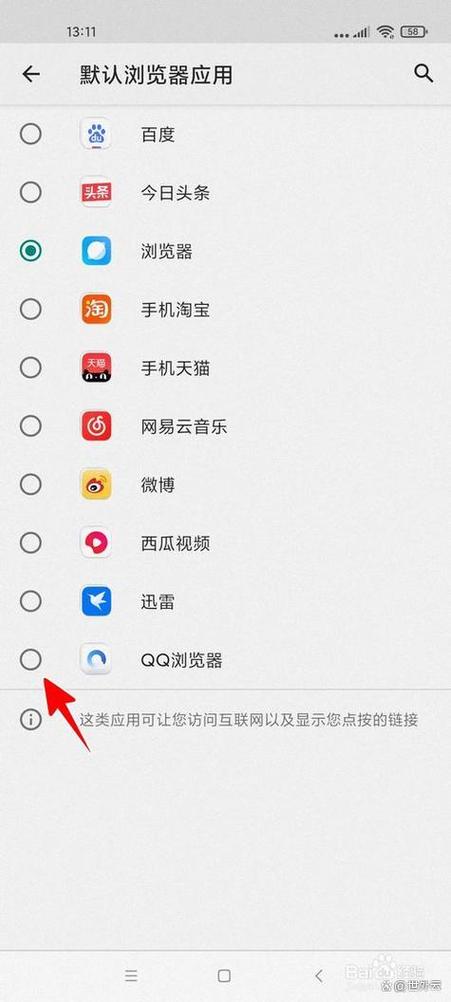
如果清除缓存后问题依旧,可以尝试重置浏览器设置。以下是如何重置浏览器设置的步骤:
打开浏览器,点击右上角的设置图标。
选择“Internet选项”。
切换到“高级”选项卡。
点击“重置”按钮。
在弹出的窗口中,勾选“删除个人设置”,然后点击“重置”。
重启浏览器,查看问题是否解决。
四、检查系统文件完整性
系统文件损坏也可能导致浏览器打不开。以下是如何检查系统文件完整性的步骤:
在开始菜单搜索框中输入“cmd”,打开命令提示符窗口。
输入“sfc /scannow”,按回车键。
等待系统扫描完成后,重启电脑。
查看问题是否解决。
五、卸载并重新安装浏览器
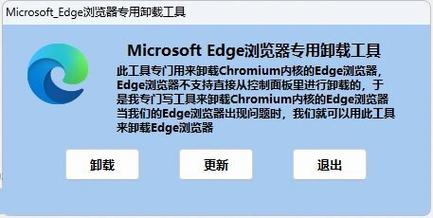
如果以上方法都无法解决问题,可以尝试卸载并重新安装浏览器。以下是如何卸载浏览器的步骤:
打开控制面板,选择“程序和功能”。
找到浏览器,点击“卸载”。
按照提示完成卸载过程。
重新安装浏览器,并尝试打开。
通过以上方法,相信您已经能够解决Windows 7浏览器打不开的问题。如果问题依旧,建议您联系专业技术人员进行进一步排查。









